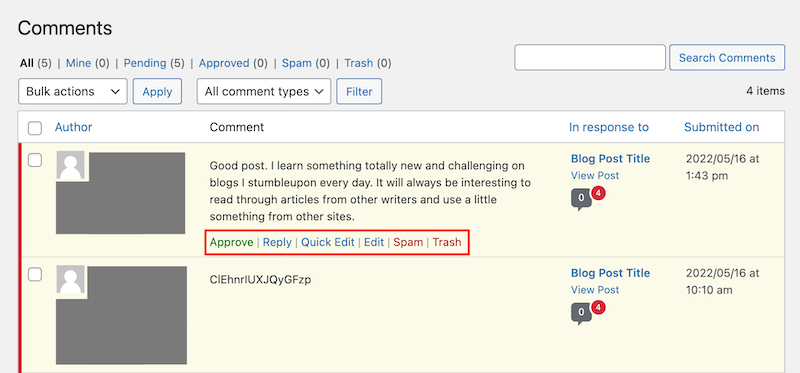Quản lý tùy chọn cài đặt của tôi cho hệ thống bình luận của WordPress
WordPress cung cấp hệ thống bình luận tích hợp sẵn cho phép thêm khối bình luận vào cuối các bài đăng và trang để người xem có thể chia sẻ suy nghĩ và ý kiến. Hệ thống bình luận của WordPress được phát triển hoàn chỉnh nên bạn không cần trình cắm của bên thứ ba để thêm các tính năng bình luận vào trang. Tuy nhiên, bạn có thể dùng trình cắm của bên thứ ba để mở rộng chức năng cho hệ thống bình luận của WordPress.
Việc bật chức năng bình luận cho trang sẽ mang lại nhiều lợi ích, nhưng cũng song hành với một số rủi ro. Điều quan trọng là bạn cần nắm rõ cả hai yếu tố này trước khi bắt đầu với hệ thống bình luận của WordPress. Các bình luận không được kiểm duyệt có thể vượt khỏi tầm kiểm soát và làm tổn hại danh tiếng thương hiệu của trang.
Tại sao nên bật chức năng bình luận cho trang WordPress?
Bằng cách tạo dựng sự thu hút với người dùng xoay quanh hệ thống bình luận của WordPress, bạn có thể cải thiện thứ hạng SEO cho trang đồng thời tạo nên hiệu ứng lan truyền rằng nội dung của bạn luôn phù hợp, thịnh hành và thú vị đối với người xem.
Việc mang đến một nơi để người xem thảo luận về chủ đề bài đăng hoặc trang sẽ giải đáp câu hỏi mà nhiều nhà dựng trang cùng thắc mắc – làm sao để bổ sung nội dung vào trang? Loại nội dung do người dùng tạo (UGC) này có thể giúp các trình thu thập thông tin web tìm ra mức độ liên quan của trang đối với truy vấn tìm kiếm. Ngoài ra, bạn còn có thể thu thập ý kiến phản hồi về chủ đề nhằm giúp cải thiện nội dung.
Việc tạo không gian để người xem liên hệ với bạn một cách tự nhiên mà không cần dùng tới biểu mẫu liên hệ có thể khiến họ quay lại tương tác với nội dung của bạn. Bình luận cũng có thể là nguồn tạo khách hàng tiềm năng đáng tin cậy cho mục đích tiếp thị.
Việc bật chức năng bình luận trên trang mang lại rủi ro gì?
Rủi ro chính đối với hệ thống bình luận của WordPress là các bình luận không được kiểm duyệt gây giảm sút niềm tin giữa thương hiệu và người xem. Các tùy chọn cài đặt mặc định cho hệ thống bình luận của WordPress rất an toàn, tuy nhiên, bạn có thể cải tiến phần cài đặt để bảo vệ trang.
Những kẻ gửi bình luận rác sẽ cố gắng lôi kéo lưu lượng truy cập của bạn hoặc gây hiểu lầm cho người xem. Bạn có thể giảm bớt rủi ro khi áp dụng các giới hạn theo lẽ thường cho các bình luận.
Hoạt động kiểm duyệt bình luận có thể trở thành công việc tẻ nhạt khi trang của bạn tiếp nhận nhiều lưu lượng truy cập hơn và có thể khiến bạn tốn nhiều công sức hơn so với khả năng bạn sẵn sàng hoặc có thể dành cho trang. Việc tự làm quen với các tùy chọn bình luận, trước khi bắt đầu với hệ thống bình luận của WordPress, sẽ giúp bạn đưa ra chiến lược bình luận phù hợp cho tình huống của mình.
Chiến lược bình luận có thể hạn chế như quyết định không muốn quản lý bình luận và tắt hoàn toàn mọi chức năng, hoặc cởi mở như bật tính năng bình luận với mức độ kiểm duyệt thấp hoặc không kiểm duyệt. Ý tưởng chính là tạo một chiến lược phù hợp với tình huống của bạn cũng như những mục tiêu bạn đặt cho trang.
Có những thông tin cơ bản nào về việc quản lý bình luận trên trang?
Khi bạn bật chức năng bình luận, WordPress sẽ thêm hộp văn bản vào cuối bài đăng và trang để người xem có thể tương tác với nội dung của bạn.
Bạn có thể xem và quản lý các bình luận trong phần Bình luận ở bảng điều khiển WordPress. Dưới đây là một số dạng xem nơi bình luận được lưu trữ:
- Tất cả: Danh sách gồm tất cả các bình luận
- Của tôi: Bình luận của bạn. Điều này tùy thuộc vào việc bạn đã đăng nhập với tư cách nào.
- Đang chờ xử lý: Các bình luận đang chờ phê duyệt.
- Đã phê duyệt: Các bình luận đã được phê duyệt.
- Bình luận rác: Các bình luận đã được gắn cờ là không mong muốn hoặc không liên quan.
- Thùng rác: Các bình luận bị gắn cờ là không mong muốn. Những bình luận này sẽ tự động bị xóa sau 30 ngày.

Trong phần này, bạn có thể di chuột đến từng bình luận để phê duyệt, đánh dấu là thư rác, chuyển vào thùng rác, chỉnh sửa hoặc trả lời bình luận đó.
Công cụ bình luận tích hợp sẵn của WordPress
Hãy cùng xem các công cụ kiểm duyệt bình luận tích hợp sẵn có trong WordPress. Bạn sẽ cần duy trì đăng nhập vào bảng điều khiển WordPress để quản lý các tùy chọn cài đặt bình luận của mình.
Chọn một tác vụ từ danh sách sau để quản lý các tùy chọn cài đặt cho hệ thống bình luận của WordPress:
- Đăng nhập rồi mở Cài đặt thảo luận
- Tắt bình luận
- Ngăn bình luận ẩn danh
- Đóng bình luận ở các bài đăng cũ
- Giới hạn số lượng liên kết cho phép trong bình luận
- Xây dựng danh sách kiểm duyệt bình luận
- Xây dựng danh sách chặn bình luận
Đăng nhập rồi mở Cài đặt thảo luận
Bạn có thể vào trang Cài đặt thảo luận trong bảng điều khiển WordPress để tìm phần điều khiển cho hoạt động quản lý bình luận. Đây là hướng dẫn thực hiện:
- Đăng nhập vào bảng điều khiển WordPress. (Bạn cần trợ giúp đăng nhập vào WordPress?)
- Ở menu bên trái, chọn Cài đặt rồi chọn Thảo luận.
Tắt bình luận
Trong phần Cài đặt bài đăng mặc định, bạn có thể tắt hoàn toàn chức năng bình luận bằng cách xóa hộp kiểm Cho phép mọi người gửi bình luận ở các bài đăng mới. Tùy chọn này sẽ ngăn mọi người bình luận trên các bài đăng mới.
- Đăng nhập vào WordPress rồi mở Cài đặt thảo luận. (Nhắc tôi cách làm việc này)
- Trong phần Cài đặt bài đăng mặc định, xóa hộp kiểm cạnh Cho phép mọi người gửi bình luận ở các bài đăng mới.
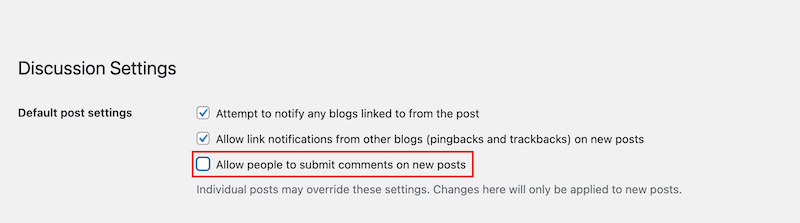
- Vui lòng cuộn xuống cuối trang rồi nhấp vào Lưu thay đổi.
Lưu ý: Nếu bạn đã bật chức năng bình luận cho từng bài đăng hoặc trang, các tùy chọn cài đặt riêng sẽ ghi đè tùy chọn cài đặt bài đăng mặc định của các bài đăng hoặc trang này.
Quay về danh sách các tùy chọn cài đặt bình luận
Ngăn bình luận ẩn danh
Nếu trang WordPress của bạn cho phép bình luận, bạn có thể chặn bình luận của người dùng ẩn danh bằng cách chọn hộp kiểm Tác giả bình luận phải điền tên và email hoặc Người dùng phải đăng ký và đăng nhập để bình luận hoặc cả hai.
Việc yêu cầu người xem cung cấp thông tin liên hệ hoặc đăng nhập trước khi bình luận là cách tuyệt vời để ngăn bot gửi bình luận rác. Đây cũng là cách tuyệt vời để tạo ra lượng khách hàng tiềm năng muốn thực sự đầu tư vào nội dung của bạn.
- Đăng nhập vào WordPress rồi mở Cài đặt thảo luận. (Nhắc tôi cách làm việc này)
- Trong phần Cài đặt bình luận khác, chọn hoặc bỏ chọn hộp bên cạnh các tùy chọn sau để bật/tắt chúng:
- Tác giả bình luận phải điền tên và email.
- Người dùng phải đăng ký và đăng nhập để bình luận.
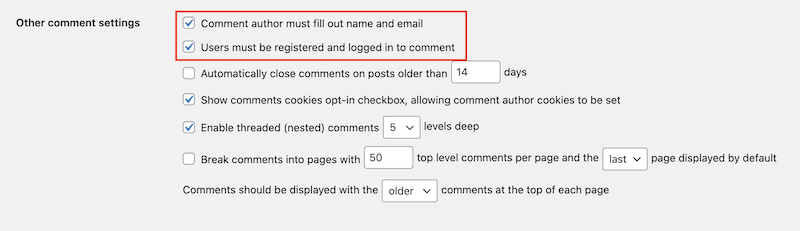
- Vui lòng cuộn xuống cuối trang rồi nhấp vào Lưu thay đổi.
Quay về danh sách các tùy chọn cài đặt bình luận
Đóng bình luận ở các bài đăng cũ
Một trong những cách hiệu quả nhất để ngăn kẻ gửi bình luận rác gây quá tải cho hàng chờ kiểm duyệt là đóng bình luận ở các bài đăng cũ đã quá một số lượng ngày nhất định. WordPress khuyên bạn nên bắt đầu với những bài đặt cũ trên 14 ngày.
- Đăng nhập vào WordPress rồi mở Cài đặt thảo luận. (Nhắc tôi cách làm việc này)
- Trong phần Cài đặt bình luận khác, vui lòng chọn hộp kiểm bên cạnh Tự động đóng bình luận về các bài viết cũ hơn XX ngày.
- Trên cùng dòng, vui lòng thay đổi số ngày thành số bạn muốn.
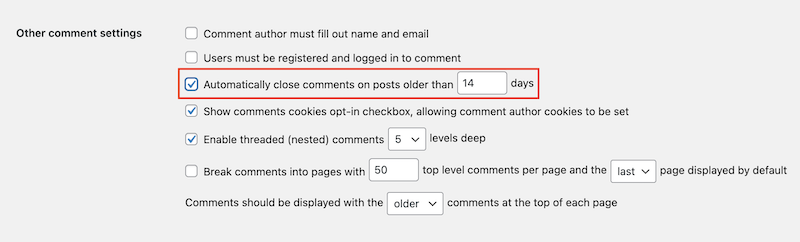
- Vui lòng cuộn xuống cuối trang rồi nhấp vào Lưu thay đổi.
Lưu ý: Với các gói Managed Hosting for WordPress, mức này được tự động đặt là 14 ngày. Giới hạn này không phải vĩnh viễn và có thể thay đổi thành mức bất kỳ phù hợp với nhu cầu của trang.
Quay về danh sách các tùy chọn cài đặt bình luận
Giới hạn số lượng liên kết cho phép trong bình luận
Bạn có thể giới hạn số lượng liên kết trong một bình luận ở phần Kiểm duyệt bình luận. Tùy chọn cài đặt mặc định là 2 liên kết nên sẽ giữ mọi bình luận có từ 2 liên kết trở lên trong hàng chờ kiểm duyệt. Tùy chọn cài đặt này giúp bạn giảm rủi ro từ việc những kẻ gửi bình luận lôi kéo lưu lượng truy cập từ trang của bạn. Bạn có thể đặt mức này về 0 nếu muốn kiểm duyệt tất cả liên kết trong các bình luận.
- Đăng nhập vào WordPress rồi mở Cài đặt thảo luận. (Nhắc tôi cách làm việc này)
- Cuộn xuống phần Kiểm duyệt bình luận và ở dòng đầu tiên của phần này, hãy thay đổi theo số lượng bạn muốn. Mọi bình luận có từ số lượng liên kết đó trở lên sẽ tự động yêu cầu phê duyệt.
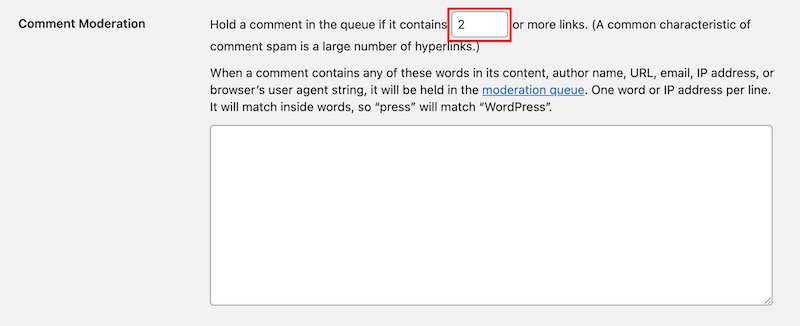
- Vui lòng cuộn xuống cuối trang rồi nhấp vào Lưu thay đổi.
Quay về danh sách các tùy chọn cài đặt bình luận
Xây dựng danh sách kiểm duyệt bình luận
Các bình luận có thể được gắn cờ để kiểm duyệt dựa trên những từ cụ thể có trong nội dung, tên tác giả, URL, email, địa chỉ IP hoặc chuỗi tác nhân người dùng của trình duyệt. Bình luận đã kiểm duyệt được giữ trong hàng chờ kiểm duyệt. Điều quan trọng là bạn cần hiểu rằng bạn có thể thêm mỗi mục một dòng (không phải các giá trị được phân tách bằng dấu phẩy) và chúng cũng sẽ khớp với các từ bên trong, nên “press” sẽ khớp với “WordPress”.
- Đăng nhập vào WordPress rồi mở Cài đặt thảo luận. (Nhắc tôi cách làm việc này)
- Cuộn xuống phần Kiểm duyệt bình luận rồi nhập các mục bạn muốn kiểm duyệt vào hộp, mỗi dòng một mục. Bạn có thể nhập các từ khóa, cụm từ, địa chỉ IP, miền hoặc URL, tên người dùng hoặc địa chỉ email.
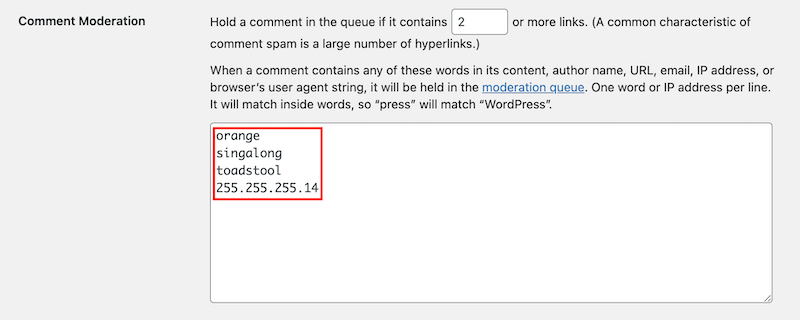
- Vui lòng cuộn xuống cuối trang rồi nhấp vào Lưu thay đổi.
Quay về danh sách các tùy chọn cài đặt bình luận
Xây dựng danh sách chặn bình luận
Hệ thống bình luận của WordPress có một tùy chọn cài đặt giúp xây dựng danh sách chặn bình luận trong hộp Phím bình luận không được phép để kiểm duyệt bình luận. Mọi bình luận chứa từ có trong danh sách chặn ở nội dung, tên tác giả, URL, email, địa chỉ IP của bình luận hoặc chuỗi tác nhân người dùng của trình duyệt đều sẽ được gửi vào Thùng rác thay vì được đăng hay giữ trong hàng chờ kiểm duyệt. Khi xây dựng danh sách chặn, điều quan trọng là bạn cần hiểu rằng bạn nên thêm mỗi mục một dòng (không phải các giá trị được phân tách bằng dấu phẩy) và chúng cũng sẽ khớp với các từ bên trong, nên “press” sẽ khớp với “WordPress”.
- Đăng nhập vào WordPress rồi mở Cài đặt thảo luận. (Nhắc tôi cách làm việc này)
- Cuộn xuống phần Phím bình luận không được phép rồi nhập các mục trong danh sách chặn vào hộp, mỗi dòng một mục. Bạn có thể nhập các từ khóa, cụm từ, địa chỉ IP, miền hoặc URL, tên người dùng hoặc địa chỉ email.
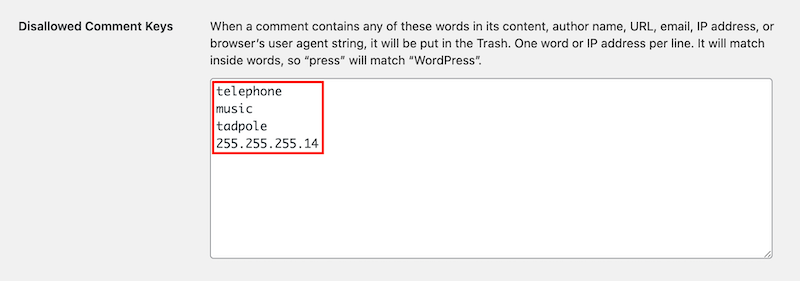
- Vui lòng cuộn xuống cuối trang rồi nhấp vào Lưu thay đổi.
Quay về danh sách các tùy chọn cài đặt bình luận